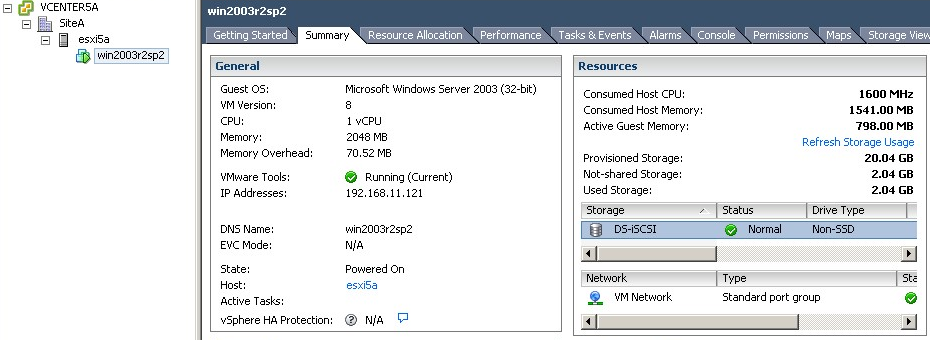为ESX/ESXi服务器连接iSCSI数据存储
重新扫描 iSCSI Software Adapter 以发现FalconStor NSS VA所配置的LUN;
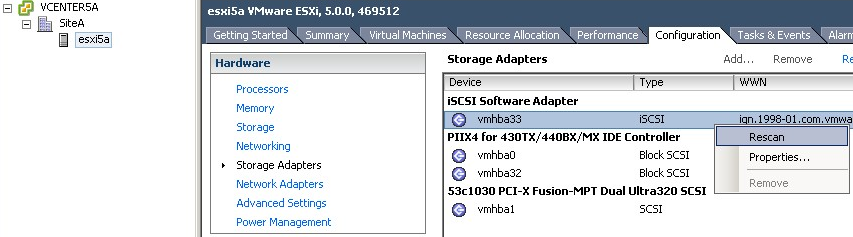
扫描完成后发现FalconStor iSCSI Disk设备,该设备将会用于SRM存储;
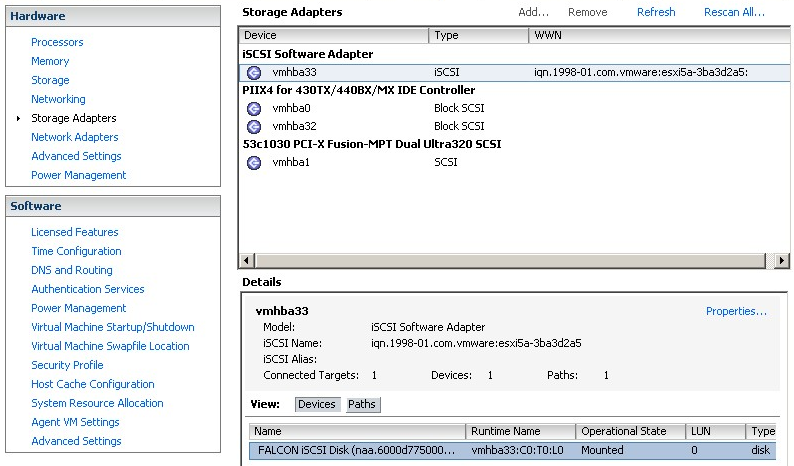
在ESX/ESXi服务器的配置标签中,从配置列表中选择 存储Storage ,然后点击 Add Storage运行存储配置向导;
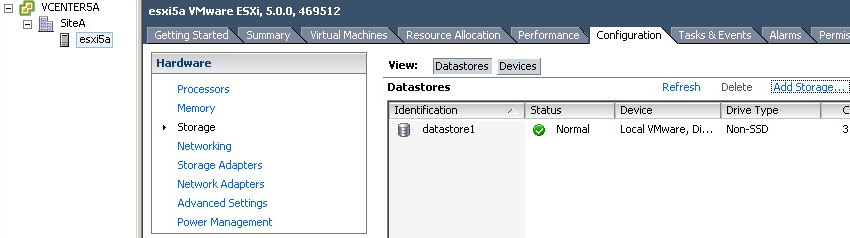
指定存储类型,iSCSI存储提供的是LUN,即块设备,故在此应该选择Disk/LUN;
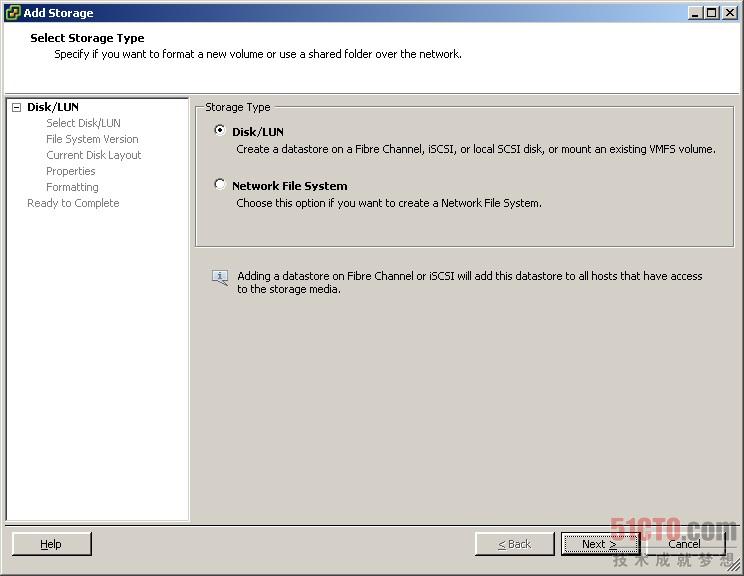
选择磁盘用于创建数据存储;
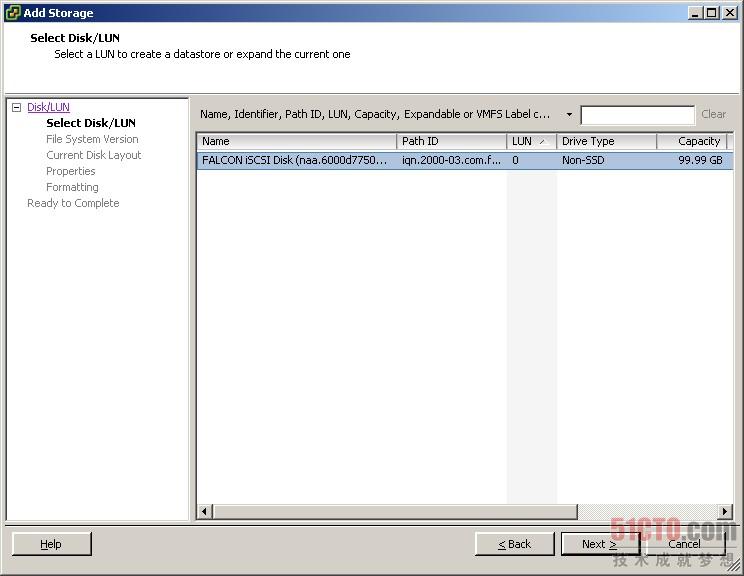
指定文件系统版本,推荐使用VMFS-5 ,此版本文件系统支持大于2TB的存储空间;
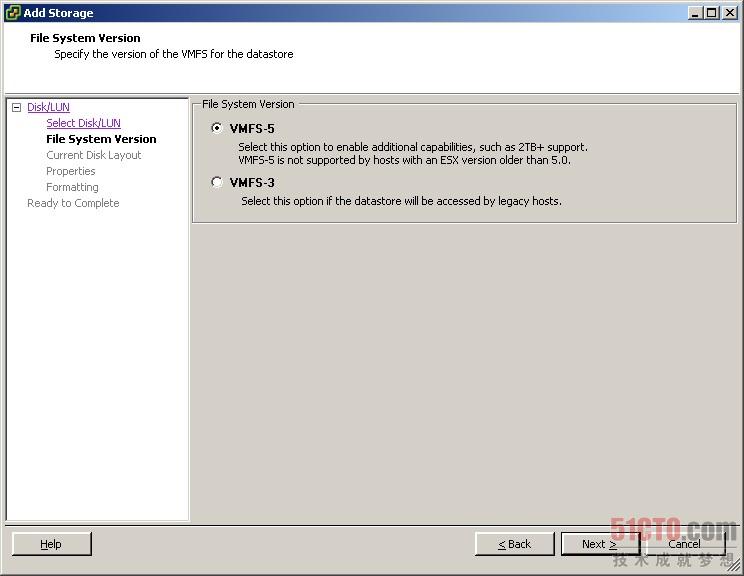
在摘要窗口点击Next按钮继续;
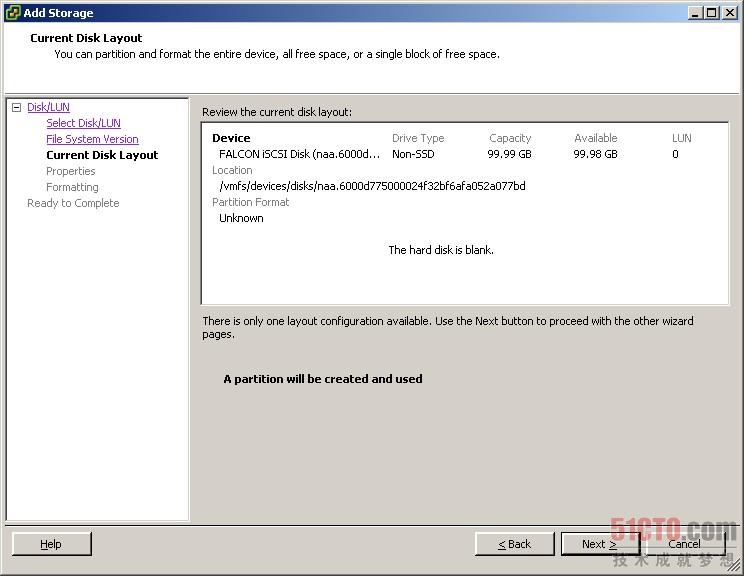
输入数据存储的名称;
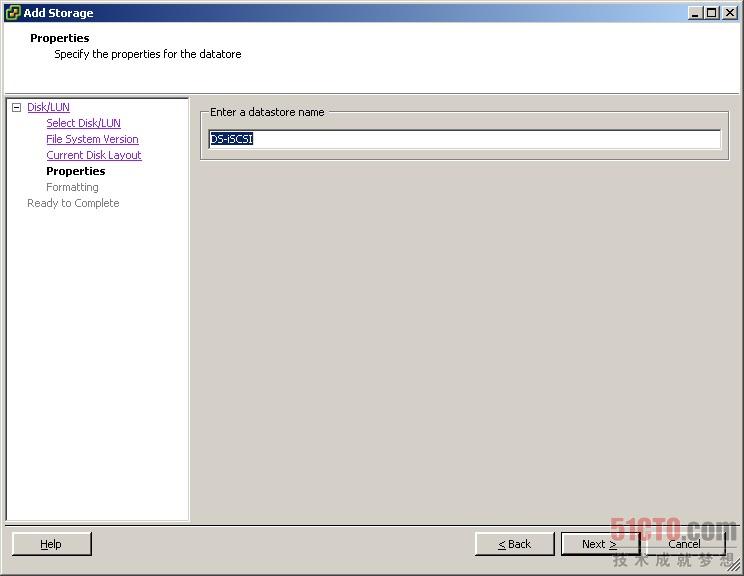
指定数据存储的大小,默认使用LUN的所有空间,由于VMFS基于卷架构,故您也可以选择部分空间作为数据存储,然后在后续再对数据存储进行卷的扩展;
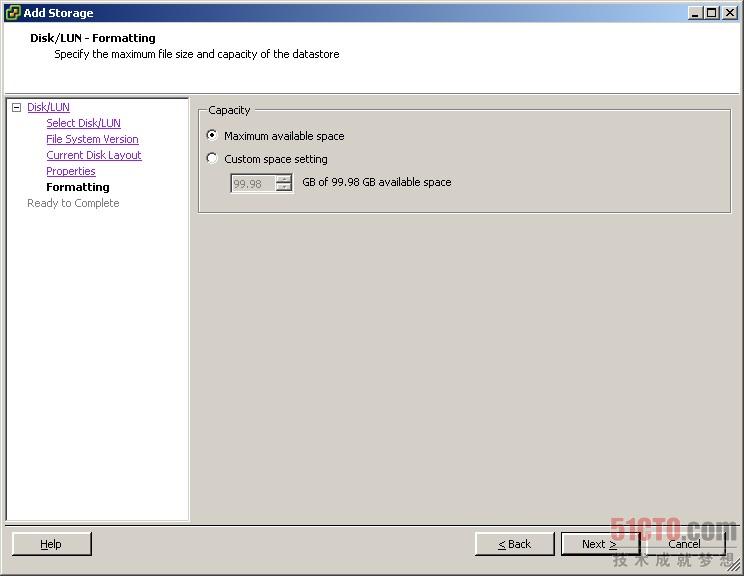
在摘要窗口点击 Finish 按钮完成数据存储的添加。
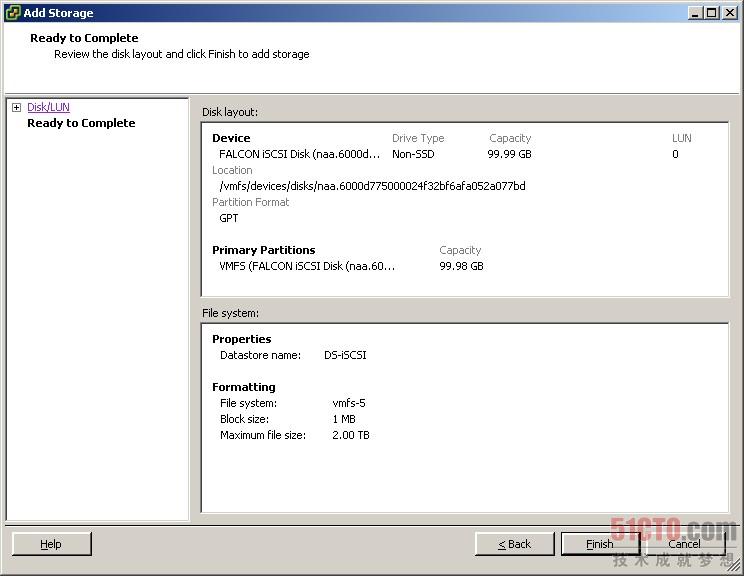
到此为止已经为受保护站点添加了名称为DS-iSCSI的数据存储,该存储将用于存放受SRM保护的虚拟机;此存储仅需要在受保护站点添加,FalconStor NSS VA已经将此SAN Resource复制到恢复站点,在SRM恢复发生时,会创建快照并复制到恢复站点,SRM会通过SRA在恢复站点挂载复制后的SAN Resource到恢复站点的ESX/ESXi服务器。
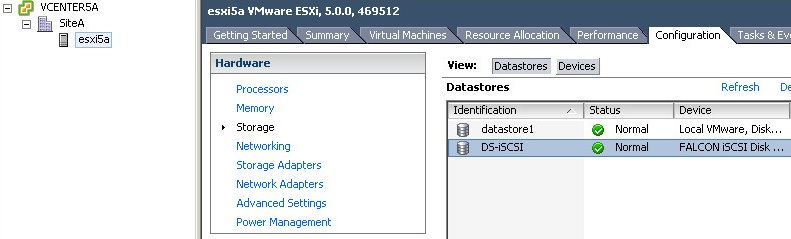
#p#
创建用于SRM保护的虚拟机
在配置SRM之前,您需要部署需要SRM保护的虚拟机到将用于SRM的数据存储,本示例中为DS-iSCSI。 建议选择自定义Custom 方式建立虚拟机。
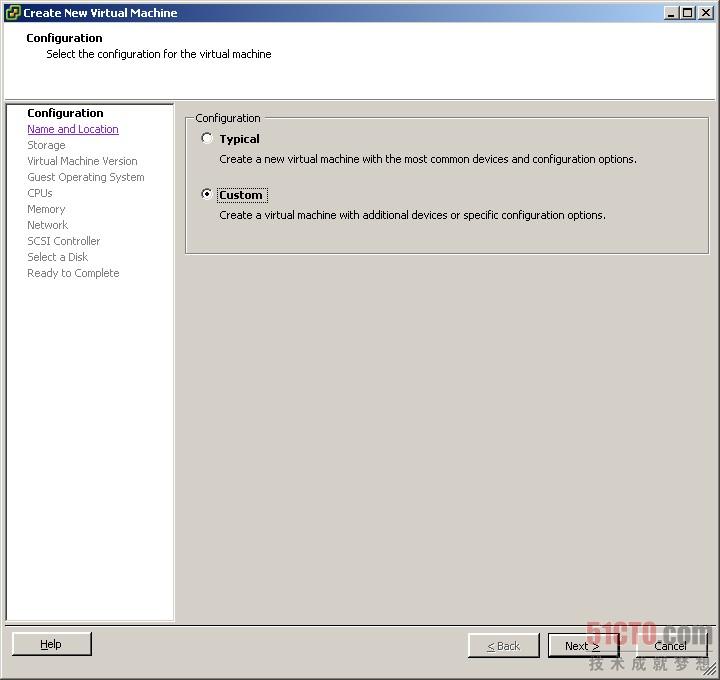
输入虚拟机的显示名称;
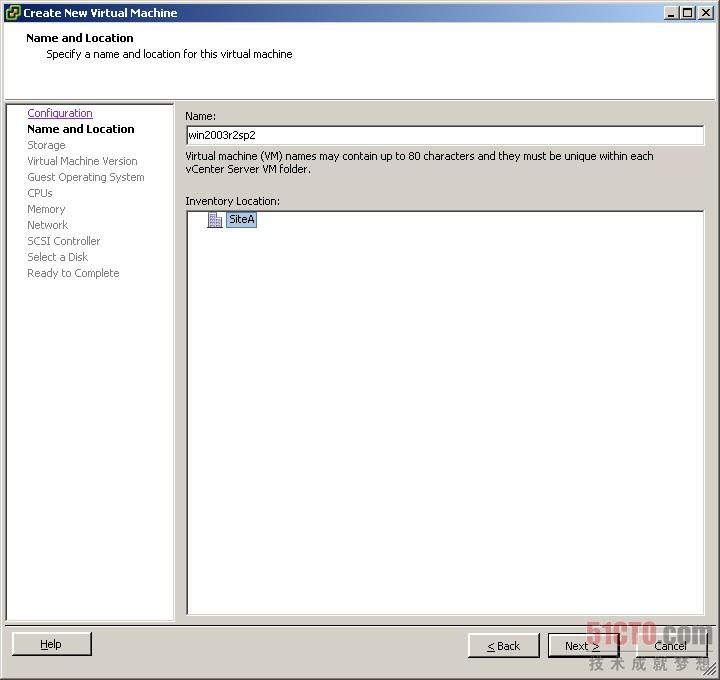
选择存放该虚拟机的数据存储,此存储即为NSS VA 所提供的存储,将用于SRM;
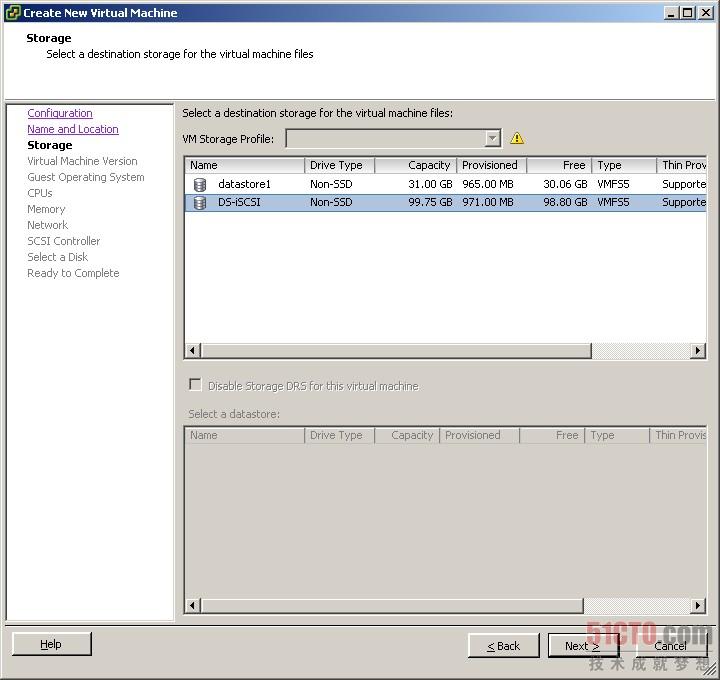
建议选择虚拟机版本8(Virtual Machine Version 8);
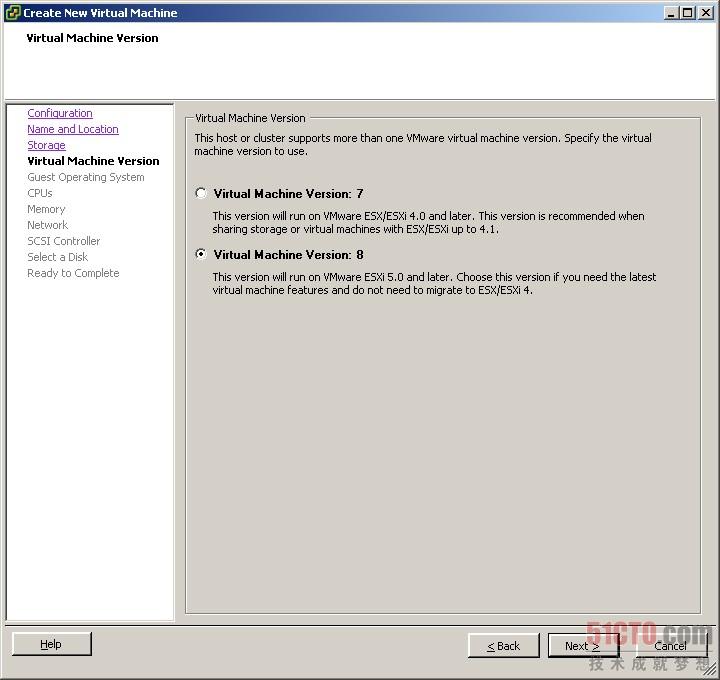
指定虚拟机的操作系统;
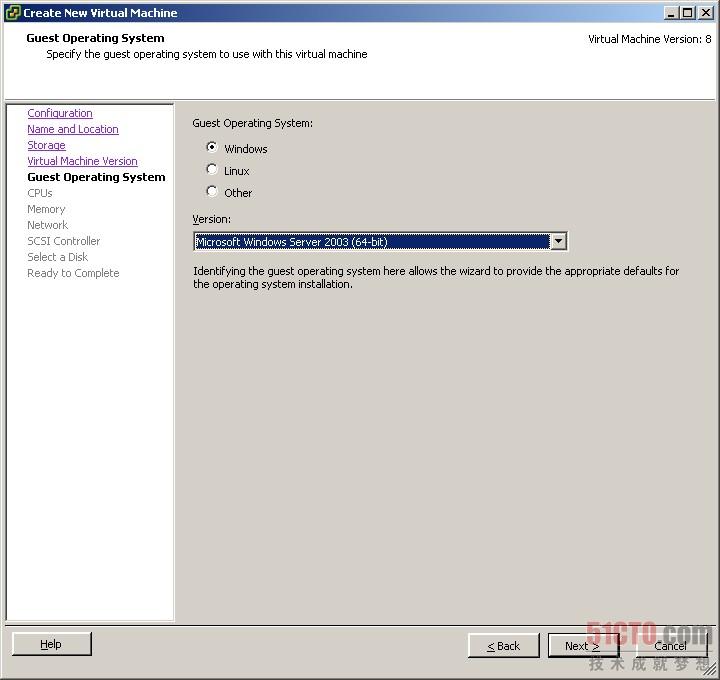
指定虚拟CPU的数量以及每颗虚拟CPU的核心数;
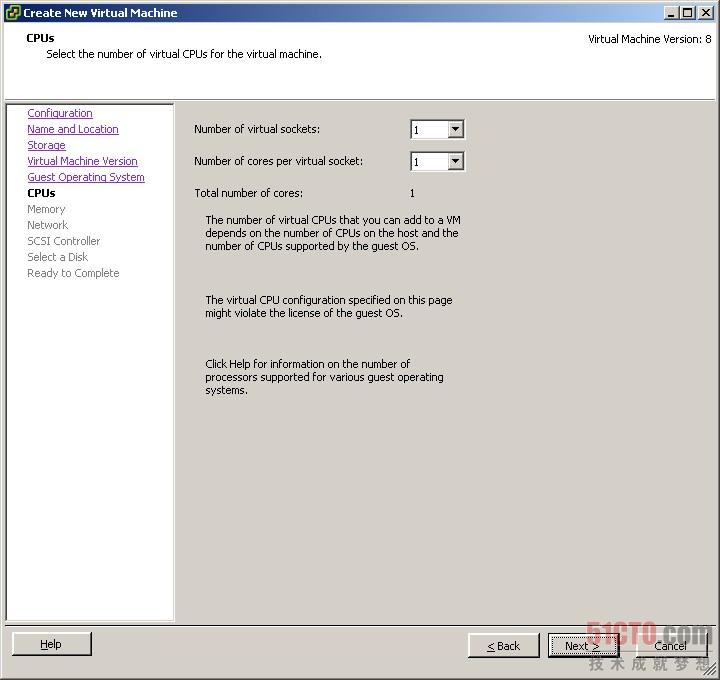
配置虚拟机的内存大小;
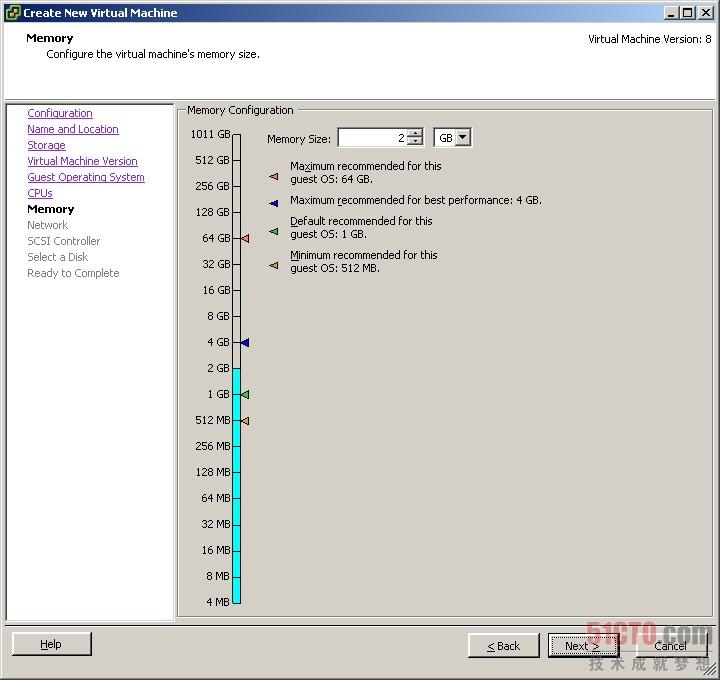
配置虚拟机网络适配器数量、类型,以及指定适配器所连接的虚拟网络交换机;
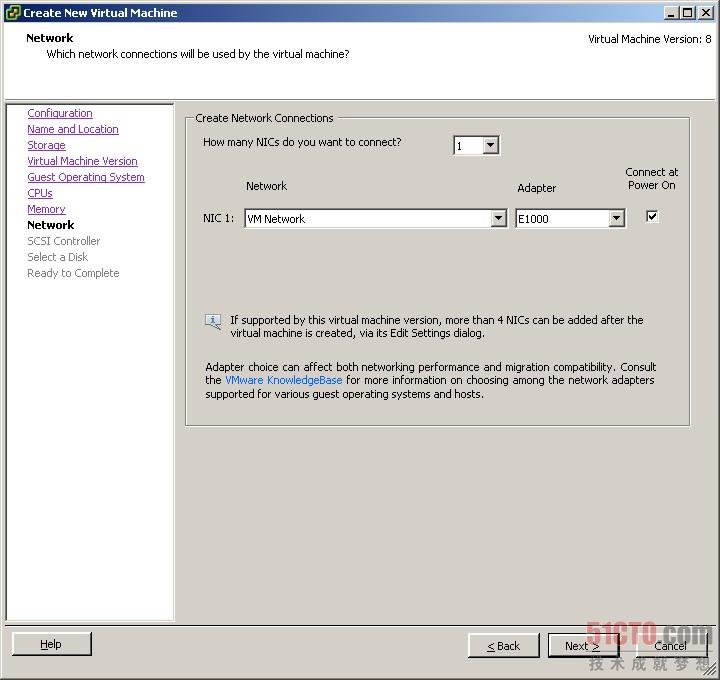
选择虚拟机虚拟的SCSI控制器类型,如对虚拟机I/O性能有要求,请根据虚拟机相应的操作系统以及应用类型咨询VMware进行SCSI控制器的选择;
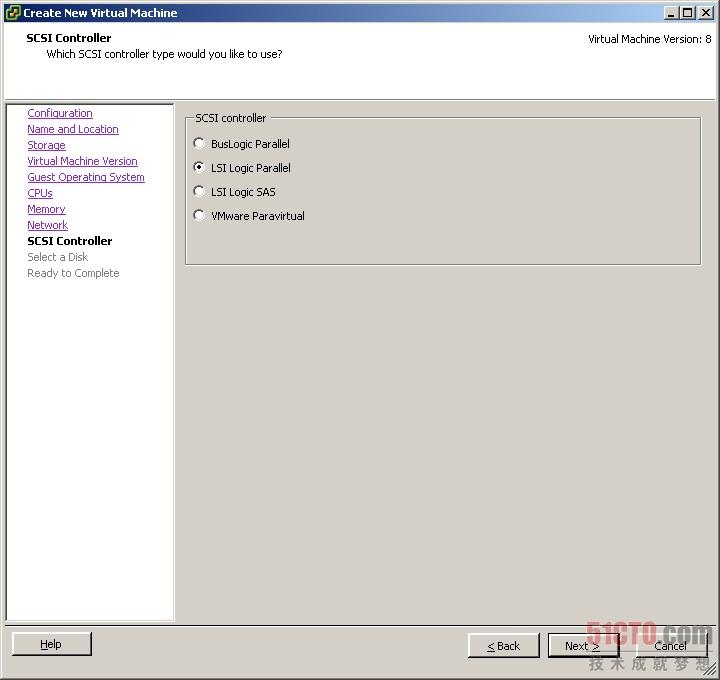
选择创建虚拟磁盘Create a new virtual disk;
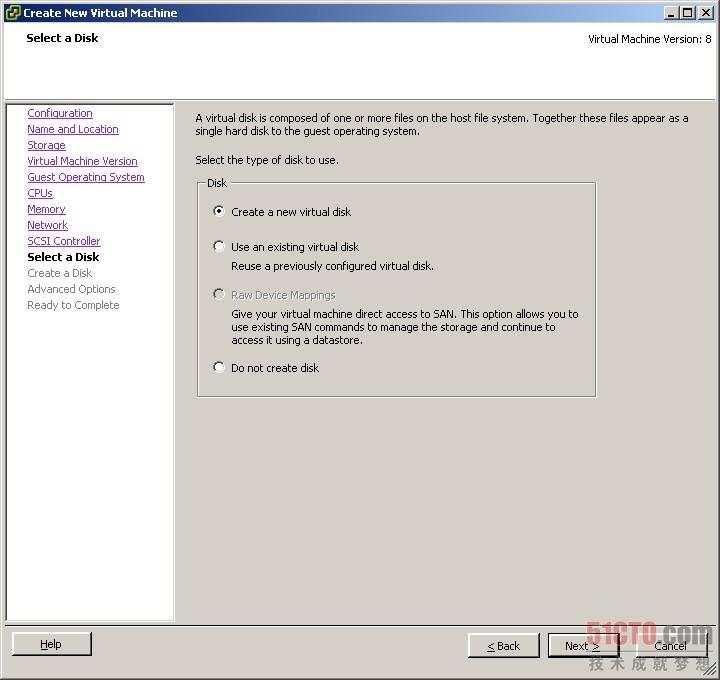
指定虚拟磁盘的大小、置备类型,选择Thick Provision将获得更佳性能;
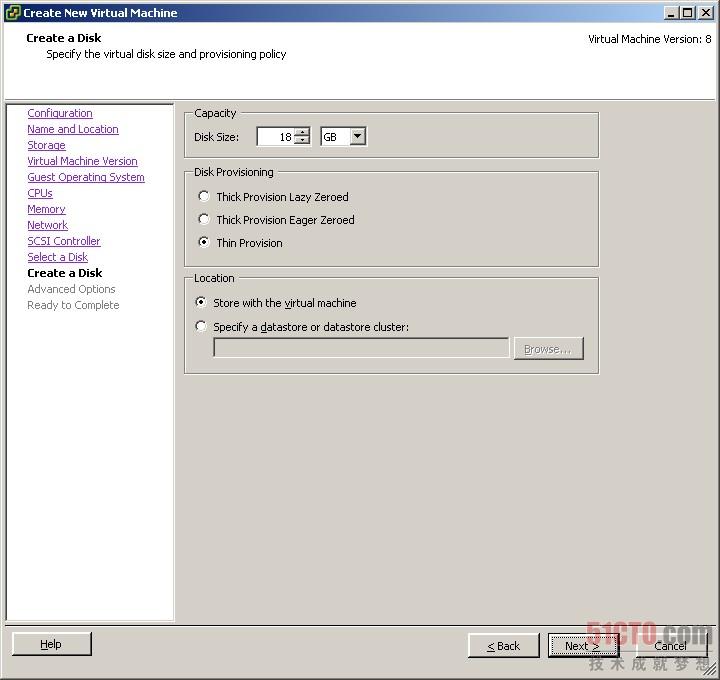
为虚拟磁盘选择SCSI控制器挂接目标;
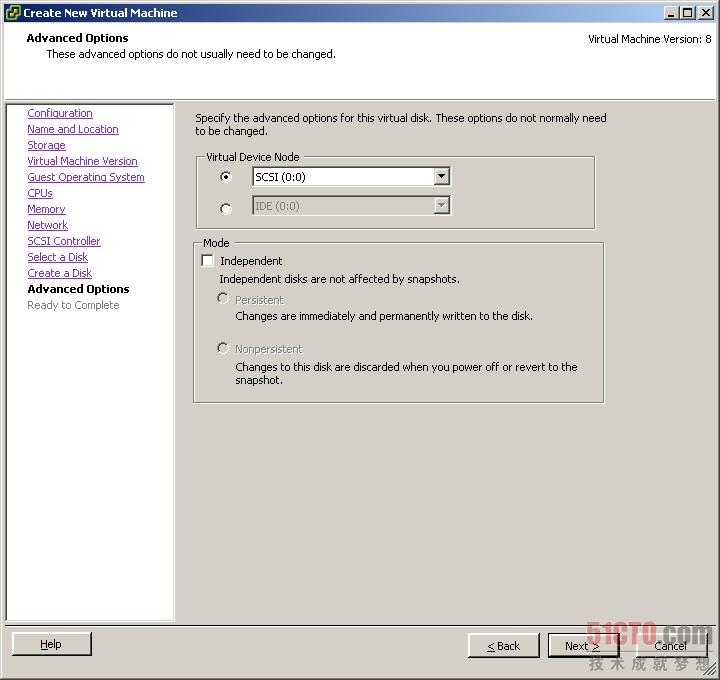
检查摘要信息,并点击 Finish完成虚拟机的创建。
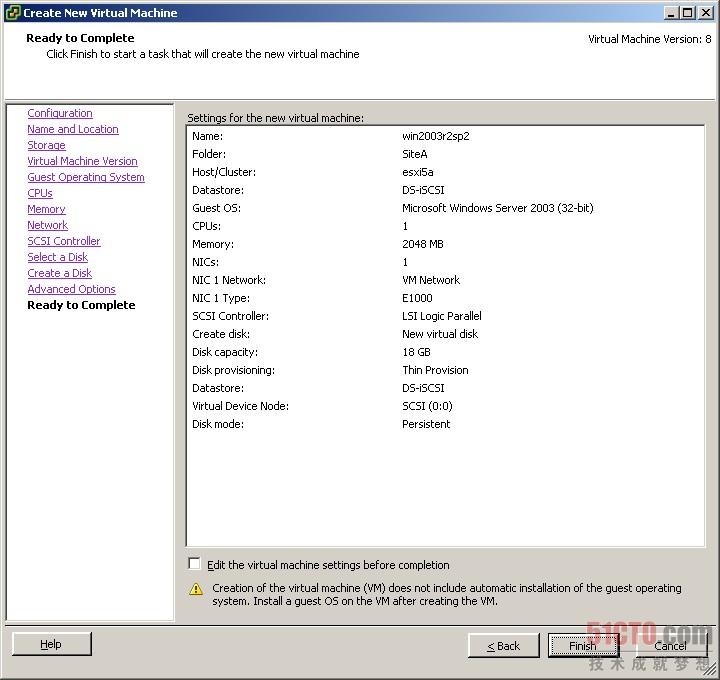
在安装和配置SRM之前请先启动刚刚创建的虚拟机,并安装相应的操作系统,然后安装VMware Tools组件。